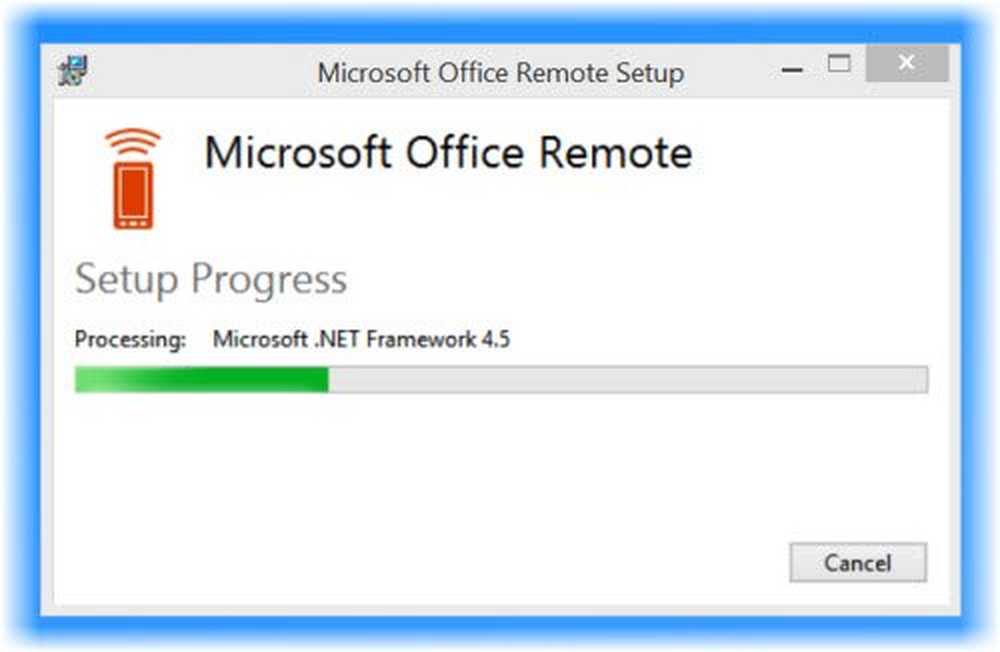Microsoft Office Professional Plus hat beim Setup einen Fehler festgestellt

Einige Benutzer haben berichtet, dass sie Microsoft Office Professional Plus nicht installieren können, und es wird die folgende Fehlermeldung angezeigt - Microsoft Office 2019/2016 hat beim Setup einen Fehler festgestellt. Wenn Sie diese Fehlermeldung erhalten haben, kann dieser Beitrag Ihnen helfen, das Problem zu beheben.

Interessanterweise erhalten Benutzer diesen Fehler normalerweise, wenn der lange Einrichtungsprozess kurz vor dem Abschluss steht, was sehr ärgerlich ist. Die genaue Ursache kann nicht kommentiert werden, aber die meisten Benutzer melden das Problem bei der Neuinstallation von Microsoft Office. Eine Annahme ist, dass das Setup aufgrund von Problemen mit dem Taskplaner stecken bleibt.
Microsoft Office Professional Plus hat beim Setup einen Fehler festgestellt
Sie können versuchen, das Problem zu beheben, indem Sie die folgenden Vorschläge zur Problembehebung in sequenzieller Reihenfolge befolgen:
1] Deinstallieren Sie das Microsoft Office-Programm, und entfernen Sie Spuren in Taskplaner
Da das Problem wahrscheinlich mit verbleibenden Spuren des vorherigen Microsoft-Programms installiert ist, ist es ratsam, die vorhandene Office-Installation zu deinstallieren, falls vorhanden. Um die Office-Installation vollständig zu deinstallieren, können Sie Fix It herunterladen und ausführen, um Office zu deinstallieren. Alternativ können Sie auch den neuen Ratgeber von Microsoft verwenden, mit dem Sie die neueste Office-Version von Windows 10/8/7 vollständig deinstallieren können.
Als nächstes geben Sie ein Taskplaner Klicken Sie in der Windows-Suchleiste auf die Eingabetaste, um den Windows-Taskplaner zu öffnen.Navigieren Sie zu Taskplaner-Bibliothek> Microsoft> Office.
Wählen Sie den Office-Ordner im linken Bereich aus und klicken Sie im rechten Bereich auf Ordner löschen.
Starten Sie die Maschine neu.
Versuchen Sie jetzt, Microsoft Office zu installieren. Es sollte diesmal funktionieren.
2] Benennen Sie den Microsoft-Hilfeordner um
Wenn der oben genannte Vorschlag nicht funktioniert hat, können Sie versuchen, den Microsoft-Hilfeordner umzubenennen.
- Drücken Sie Win + R, um das Fenster Ausführen zu öffnen, und geben Sie den Befehl ein % programdata%.
- Klicken Sie mit der rechten Maustaste in dem sich öffnenden Ordner und benennen Sie den Microsoft Help-Ordner in Microsoft Help.old um.
- Starten Sie das System neu.
Versuchen Sie es jetzt!
3] Spuren aus der Windows-Registrierung entfernen
Die oben genannten Lösungen sollten zwar funktionieren, manchmal jedoch nicht. In einer solchen Situation könnten wir versuchen, die Registrierungsmethode zu verwenden, um die verbleibenden Spuren der vorherigen Version von MS Office auf dem System zu löschen. Bitte sichern Sie Ihre Daten, bevor Sie eine Korrektur auf Registry-Ebene versuchen.
1] Drücken Sie Win + R, um das Ausführungsfenster zu öffnen, und geben Sie den Befehl ein Regedit. Drücken Sie die Eingabetaste. Der Registrierungseditor wird geöffnet.
2] Navigieren Sie zum folgenden Registrierungsschlüssel:
HKEY_LOCAL_MACHINE \ SOFTWARE \ Microsoft \ WindowsNT \ CurrentVersion \ Schedule \ TaskCache \ Tree \ Microsoft \ Office
3] Klicken Sie mit der rechten Maustaste auf den Office-Registrierungsschlüssel, und klicken Sie auf Löschen. Es sollte fast sicher die verbleibenden Spuren von Microsoft Office auf dem System löschen.
4] Sie werden aufgefordert, die Entität zu löschen. Bitte klicken Sie auf Ja.
Überprüfen Sie anschließend, ob Sie Microsoft Office jetzt installieren können. Sie können Microsoft Office auch im Status "Clean Boot" installieren. Dies hat sich bekanntlich als hilfreich erwiesen.